win10系统怎么设置还原点
来源:www.laobaicai.net 发布时间:2022-07-30 13:15
如果用户对当前的win10系统运行状态比较满意的话,就可以创建一个系统还原点,这样如果系统出现问题的话,就可以一键还原到创建还原时的状态了,那么win10系统怎么设置还原点呢?今天老白菜u盘装系统为大家分享win10系统设置还原点的操作方法介绍。
Windows10创建系统还原点的步骤教程:
1、对着“此电脑”计算机图标右键,选择属性,然后选择系统保护。在这里我们可以看到当前系统配置中并没有创建还原点,如果你想创建还原点,您需要选择配置来进行设置。如图所示:
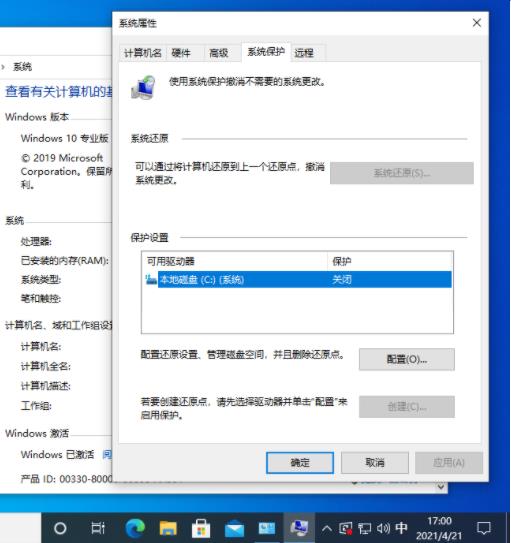
2、打开配置选项, 在这里启用系统保护。然后设置硬盘空间使用量,再点击确定。如图所示:
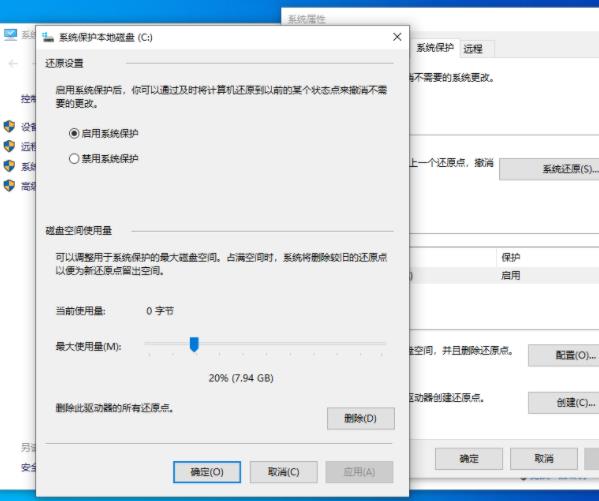
3、点击创建,然后输入当前还原点的名称就可以开始执行还原点创建了。如图所示:
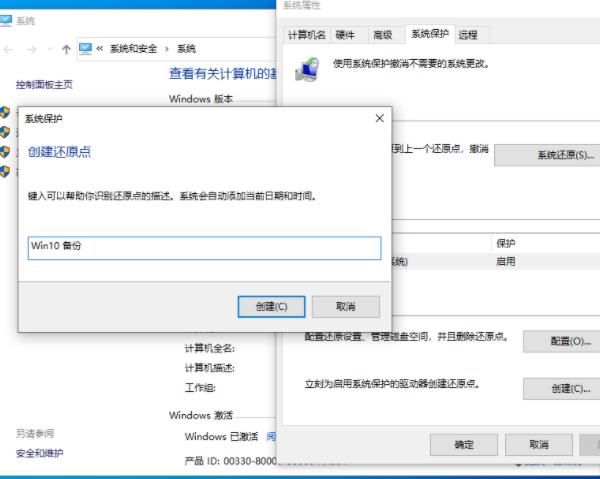
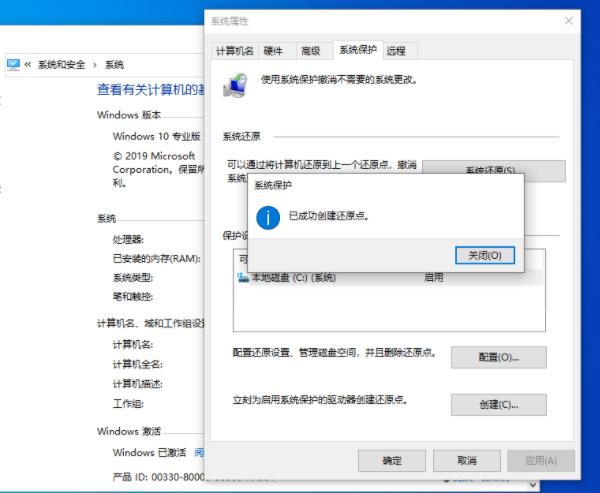
4、如果您的系统因为其它误操作导致文件损坏,那么可以尝试使用该功能中的系统还原来恢复您之前创建的还原点即可。如图所示:
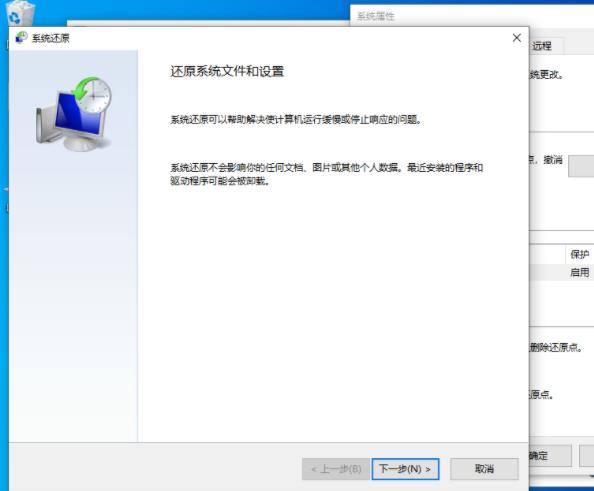
5、选择好,下一步确定,然后等上一段时间就可以回到原来的系统状态。如图所示:
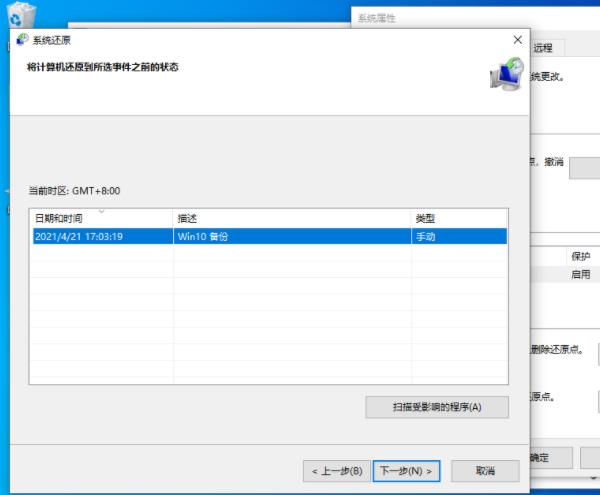
关于win10系统设置还原点的操作方法就为用户们详细分享到这里了,如果用户们使用电脑的时候不知道如何设置还原点,可以参考以上方法步骤进行操作哦,希望本篇教程对大家有所帮助,更多精彩教程请关注老白菜官方网站。
推荐阅读
"win10系统查看显卡配置操作教程分享"
- win10系统输入法不见了解决方法介绍 2022-08-08
- win10系统修改鼠标dpi值操作方法介绍 2022-08-06
- win10系统查看无线网络密码操作方法介绍 2022-08-05
- win10系统应用商店没有网络解决方法介绍 2022-08-04
win10系统设置声音双通道操作方法介绍
- win10系统设置动态锁操作方法介绍 2022-08-02
- win10系统设置日语输入法操作方法介绍 2022-08-01
- win10系统怎么设置自动锁屏功能 2022-07-29
- win10系统怎么关闭桌面搜索框 2022-07-29
老白菜下载
更多-
 老白菜怎样一键制作u盘启动盘
老白菜怎样一键制作u盘启动盘软件大小:358 MB
-
 老白菜超级u盘启动制作工具UEFI版7.3下载
老白菜超级u盘启动制作工具UEFI版7.3下载软件大小:490 MB
-
 老白菜一键u盘装ghost XP系统详细图文教程
老白菜一键u盘装ghost XP系统详细图文教程软件大小:358 MB
-
 老白菜装机工具在线安装工具下载
老白菜装机工具在线安装工具下载软件大小:3.03 MB










